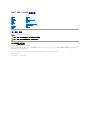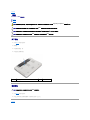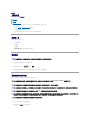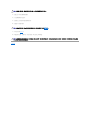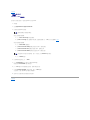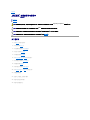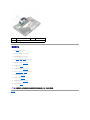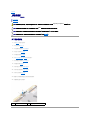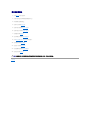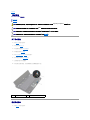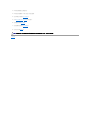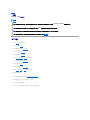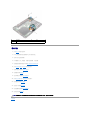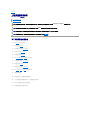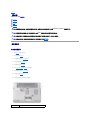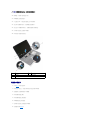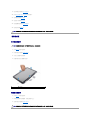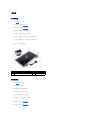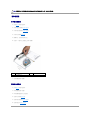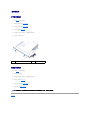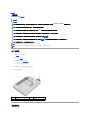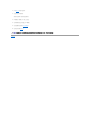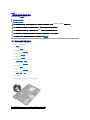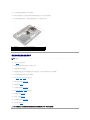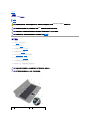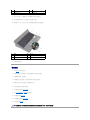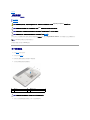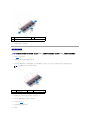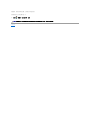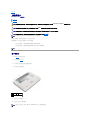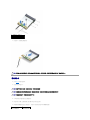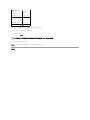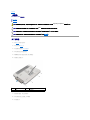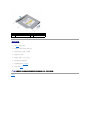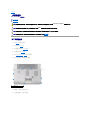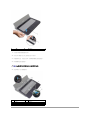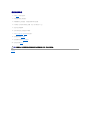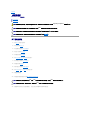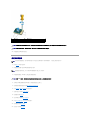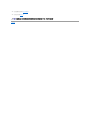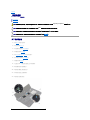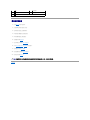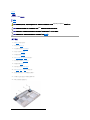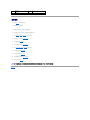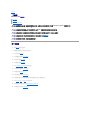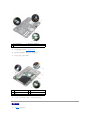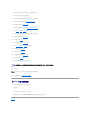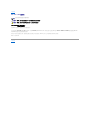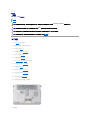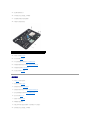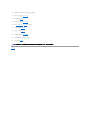Dell™XPS™L401X維修手冊
註,警示,警告
本文件中的資訊如有更改,恕不另行通知。
©2010DellInc.版權所有,翻印必究。
未經 Dell Inc. 的書面許可,嚴格禁止以任何形式複製這些內容。
本文中使用的商標:Dell、DELL 徽標和 XPS 是 Dell Inc. 的商標;Bluetooth 是 Bluetooth SIG, Inc. 擁有的註冊商標,並授權給 Dell 使用;Microsoft、Windows 和 Windows 開始按鈕徽標是 Microsoft
Corporation 在美國及/或其他國家的商標或註冊商標。
本說明文件中使用的其他商標及商品名稱,係指擁有這些商標及商品名稱的公司或其製造的產品。Dell Inc. 對本公司之外的商標和產品名稱不擁有任何所有權。
2010 年 9 月Rev.A00
安規型號:P12G 系列安規類型:P12G001
開始之前
電池
記憶體模組
無線迷你卡
硬碟機
光碟機
手掌墊組件
鍵盤
電源按鈕板
幣式電池
顯示器
攝影機模組
頂蓋
喇叭
處理器風扇和散熱器組件
處理器模組
子板
採用藍芽®無線技術的內部插卡
交流電變壓器連接器
主機板
更新 BIOS
註:註是表示能幫助您更能使用電腦的資訊。
警示:「警示」表示若沒有遵從指示,可能導致硬體損壞或資料遺失。
警告:「警告」表示有可能會導致財產 損失、人身傷害甚至死亡。

回到目錄頁
電池
Dell™XPS™L401X維修手冊
卸下電池
裝回電池
卸下電池
1. 按照開始之前中的說明進行操作。
2. 翻轉電腦。
3. 將電池釋放閂鎖推至一側。
4. 將電池從電池凹槽傾斜抬起。
裝回電池
1. 按照開始之前中的說明進行操作。
2. 將電池上的彈片與電池凹槽內的插槽對齊,然後壓下電池直到卡入定位為止。
回到目錄頁
警告:拆裝電腦內部元件之前,請先閱讀電腦隨附的安全資訊。如需更多安全性最佳做法資訊,請參閱 Regulatory Compliance (法規遵循) 首頁:
www.dell.com/regulatory_compliance。
警示:只有獲得認證的維修技術人員才可維修您 的電腦。由未經 Dell™授權的維修造成的損壞不在保固範圍之內 。
警示:為 防止靜電損壞,請使用接地腕帶或經常碰 觸未上漆的金屬表面 (例如電腦上的連接器),以導去身上的靜電。
警示:為 避免損壞電腦,請僅使用專用於此特定 Dell 電腦的電池。請勿使用用於其他 Dell 電腦的電池。
1
電池釋放閂鎖
2
電池
警示:為 避免損壞電腦,請僅使用專用於此特定 Dell 電腦的電池。

回到目錄頁
開始之前
Dell™XPS™L401X維修手冊
建議的工具
關閉電腦
拆裝電腦內部元件之前
本手冊介紹卸下和安裝電腦元件的程序。除非另有說明,否則執行每個程序時均假定已執行下列作業:
l 您已經執行關閉電腦和拆裝電腦內部元件之前中的步驟。
l 您已閱讀電腦隨附的安全資訊
。
l 以相反的順序執行卸下程序可以裝回元件或安裝元件 (如果是單獨購買的話)。
建議的工具
本文件中的程序可能需要下列工具:
l 小型平頭螺絲起子
l 十字螺絲起子
l 塑膠劃線器
l support.dell.com 上提供的 BIOS 可執行更新程式
關閉電腦
1. 儲存並關閉所有開啟的檔案,結束所有開啟的程式。
2. 如要關閉作業系統,請按一下開始 然後按一下關機。
3. 確定電腦已關閉。關閉作業系統時,如果電腦未自動關閉,請按住電源按鈕,直至電腦關閉。
拆裝電腦內部元件之前
請遵守以下安全規範,以避免電腦受到可能的損壞,並確保您的人身安全。
1. 確定工作表面平整乾淨,以防止刮傷電腦外殼。
2. 關閉電腦 (請參閱關閉電腦) 和所有連接的裝置。
警示:為 避免遺失資料,請在關閉電腦之前,儲存和關閉所有開啟 的 檔 案,並結束所有開啟的程式。
警告:拆裝電腦內部元件之前,請先閱讀電腦隨附的安全資訊。如需更多安全性最佳做法資訊,請參閱 Regulatory Compliance (法規遵循) 首頁:
www.dell.com/regulatory_compliance。
警示:為 防止靜電損壞,請使用接地腕帶或經常碰 觸未上漆的金屬表面 (例如電腦上的連接器),以導去身上的靜電。
警示:處理元件和插卡時要特別小心。請勿觸摸插卡上的元件或接觸點。請握住插卡的邊緣或其金屬固定托架。手持處理器這類元件時,請握住其邊緣而不要握住插腳。
警示:只有獲得認證的維修技術人員才可維修您 的電腦。由未經 Dell™授權的維修造成的損壞不在保固範圍之內 。
警示:拔下纜線時,請拔出其連接器或拉式彈片,而不要拉扯纜線。某些纜線的連接器帶有鎖定彈片;若要拔下此類纜線,請向內 按壓鎖定彈片,然後再拔下纜線。在拔
出連接器時,連接器的兩側應同時退出,以避免弄彎連接器插腳。此外,連接纜線之前,請確定兩個連接器的朝向正確並且對齊。
警示:為 避免損壞電腦,請在您開始拆裝電腦內部元件之前執行以下步驟。

3. 從電腦上拔下所有電話纜線或網路纜線。
4. 按下並從媒體讀卡器取出記憶卡。
5. 從電源插座上拔下電腦和所有連接裝置的電源線。
6. 從電腦拔下所有連接的裝置。
7. 卸下電池 (請參閱卸下電池)。
8. 將電腦正面朝上放置,打開顯示器,然後按電源按鈕,導去主機板上的剩餘電量。
回到目錄頁
警示:若要拔下網路纜線,請先將纜線從電腦上拔下,然後再將其從網路裝置上拔下。
警示:為 防止損壞主機板,請在拆裝電腦內 部元件之前,先取出主電池 (請參閱卸下電池)。
警示:在觸摸電腦內部的任何元件之前,請觸摸未上漆的金屬表面 (例如電腦背面的金屬),以確保接地並導去您身上的靜電。作業過程中,應經常碰觸未上漆的金屬表
面,以導去可能損壞內部元件的靜電。

回到目錄頁
更新 BIOS
Dell™XPS™L401X維修手冊
當有更新可用或更換主機板時,可能需要更新 BIOS。如要更新 BIOS:
1. 開啟電腦。
2. 連至 support.dell.com/support/downloads。
3. 找到適合您電腦的 BIOS 更新檔案:
如果您已找到電腦的服務標籤:
a. 按一下 Enter a Service Tag (輸入服務標籤)。
b. 在 Enter a service tag: (輸入服務標籤:) 欄位中輸入您電腦的服務標籤,按一下 Go (前往),然後繼續執行步驟 4。
如果您未找到電腦的服務標籤:
a. 按一下 Select Model (選擇型號)。
b. 在 Select Your Product Family (選擇您的產品系列) 清單中,選擇產品類型。
c. 在 Select Your Product Line (選擇您的產品線) 清單中,選擇產品品牌。
d. 在 Select Your Product Model (選擇您的產品型號) 清單中,選擇產品型號。
e. 按一下 Confirm (確認)。
4. 結果清單將會出現在畫面上。按一下 BIOS。
5. 按一下 Download Now (立即下載) 即可下載最新的 BIOS 檔案。
螢幕上將顯示 File Download (檔案下載) 視窗。
6. 按一下 Save (儲存) 即可將檔案儲存至您的桌面。檔案會下載至您的桌面。
7. 如果出現 Download Complete (下載完成) 視窗,請按一下 Close (關閉)。
桌面上將顯示一個與下載的 BIOS 更新檔案同名的檔案圖示。
8. 連按兩下桌面上的檔案圖示並按照螢幕上的說明進行操作。
回到目錄頁
註:電腦的服務標籤位於電腦底部的標籤上。
註:如果您選擇了不同的型號,想要重新開始,請按一下功能表右上角的 Start Over (重新開始) 。

回到目錄頁
採用藍芽
®
無線技術的內部插卡
Dell™XPS™L401X維修手冊
卸下藍芽卡
裝回藍芽卡
卸下藍芽卡
1. 按照開始之前中的說明進行操作。
2. 卸下電池 (請參閱卸下電池)。
3. 卸下記憶體模組 (請參閱卸下記憶體模組)。
4. 卸下迷你卡 (請參閱卸下迷你卡)。
5. 卸下硬碟機 (請參閱卸下硬碟機)。
6. 按照卸下光碟機中步驟 4 至步驟 6 的說明進行操作。
7. 卸下手掌墊組件 (請參閱卸下手掌墊組件)。
8. 卸下鍵盤 (請參閱卸下鍵盤)。
9. 卸下顯示器組件 (請參閱卸下顯示器組件)。
10. 按照卸下頂蓋中步驟 13 至步驟 18 的說明進行操作。
11. 將頂蓋組件翻轉過來。
12. 從藍芽卡上的連接器上拔下藍芽卡纜線。
13. 將藍芽卡從頂蓋上的彈片鬆開。
14. 將藍芽卡從頂蓋抬起取出。
警告:拆裝電腦內部元件之前,請先閱讀電腦隨附的安全資訊。如需更多安全性最佳做法資訊,請參閱 Regulatory Compliance (法規遵循) 首頁:
www.dell.com/regulatory_compliance。
警示:只有獲得認證的維修技術人員才可維修您 的電腦。由未經 Dell™授權的維修造成的損壞不在保固範圍之內 。
警示:為 防止靜電損壞,請使用接地腕帶或經常碰 觸未上漆的金屬表面 (例如電腦上的連接器),以導去身上的靜電。
警示:為 防止損壞主機板,請在拆裝電腦內 部元件之前,先取出主電池 (請參閱卸下電池)。

裝回藍芽卡
1. 按照開始之前中的說明進行操作。
2. 將藍芽卡推入頂蓋插槽,並將之固定至定位。
3. 將藍芽卡纜線連接至藍芽卡上的連接器。
4. 按照裝回頂蓋中步驟 9 至步驟 11 的說明進行操作。
5. 裝回顯示器組件 (請參閱裝回顯示器組件)。
6. 裝回鍵盤 (請參閱裝回鍵盤)。
7. 裝回手掌墊組件 (請參閱裝回手掌墊組件)。
8. 按照裝回光碟機中步驟 5 至步驟 6 的說明進行操作。
9. 裝回硬碟機 (請參閱裝回硬碟機)。
10. 裝回迷你卡 (請參閱裝回迷你卡)。
11. 裝回記憶體模組 (請參閱裝回記憶體模組)。
12. 裝回電池 (請參閱裝回電池)。
回到目錄頁
1
藍芽卡
2
彈片
3
藍芽卡纜線
警示:開 啟 電腦之前,請裝回所有螺絲並確保沒有在電腦內 部遺留任何螺絲。否則,可能會使電腦受損。

回到目錄頁
攝影機模組
Dell™XPS™L401X維修手冊
卸下攝影機模組
裝回攝影機模組
卸下攝影機模組
1. 按照開始之前中的說明進行操作。
2. 卸下電池 (請參閱卸下電池)。
3. 卸下記憶體模組 (請參閱卸下記憶體模組)。
4. 卸下迷你卡 (請參閱卸下迷你卡)。
5. 卸下硬碟機 (請參閱卸下硬碟機)。
6. 按照卸下光碟機中步驟 4 至步驟 6 的說明進行操作。
7. 卸下手掌墊組件 (請參閱卸下手掌墊組件)。
8. 卸下鍵盤 (請參閱卸下鍵盤)。
9. 卸下顯示器組件 (請參閱卸下顯示器組件)。
10. 卸下顯示器前蓋 (請參閱卸下顯示器前蓋)。
11. 卸下顯示板 (請參閱卸下顯示板)。
12. 輕輕撕下用來將攝影機模組固定至顯示器背蓋的鋁箔膠帶。
13. 將攝影機模組從顯示器背蓋卸下。
警告:拆裝電腦內部元件之前,請先閱讀電腦隨附的安全資訊。如需更多安全性最佳做法資訊,請參閱 Regulatory Compliance (法規遵循) 首頁:
www.dell.com/regulatory_compliance。
警示:只有獲得認證的維修技術人員才可維修您 的電腦。由未經 Dell™授權的維修造成的損壞不在保固範圍之內 。
警示:為 防止靜電損壞,請使用接地腕帶或經常碰 觸未上漆的金屬表面 (例如電腦上的連接器),以導去身上的靜電。
警示:為 防止損壞主機板,請在拆裝電腦內 部元件之前,先取出主電池 (請參閱卸下電池)。
1
鋁箔膠帶
2
攝影機模組

裝回攝影機模組
1. 按照開始之前中的說明進行操作。
2. 使用顯示器背蓋上的對齊導柱將攝影機模組置於定位。
3. 將鋁箔膠帶黏在攝影機模組上。
4. 裝回顯示板 (請參閱裝回顯示板)。
5. 裝回顯示器前蓋 (請參閱裝回顯示器前蓋)。
6. 裝回顯示器組件 (請參閱裝回顯示器組件)。
7. 裝回鍵盤 (請參閱裝回鍵盤)。
8. 裝回手掌墊組件 (請參閱裝回手掌墊組件)。
9. 按照裝回光碟機中步驟 5 至步驟 6 的說明進行操作。
10. 裝回硬碟機 (請參閱裝回硬碟機)。
11. 裝回迷你卡 (請參閱裝回迷你卡)。
12. 裝回記憶體模組 (請參閱裝回記憶體模組)。
13. 裝回電池 (請參閱裝回電池)。
回到目錄頁
警示:開 啟 電腦之前,請裝回所有螺絲並確保沒有在電腦內 部遺留任何螺絲。否則,可能會使電腦受損。

回到目錄頁
幣式電池
Dell™XPS™L401X維修手冊
卸下幣式電池
裝回幣式電池
卸下幣式電池
1. 按照開始之前中的說明進行操作。
2. 卸下電池 (請參閱卸下電池)。
3. 卸下記憶體模組 (請參閱卸下記憶體模組)。
4. 卸下硬碟機 (請參閱卸下硬碟機)。
5. 按照卸下光碟機中步驟 4 至步驟 6 的說明進行操作。
6. 卸下手掌墊組件 (請參閱卸下手掌墊組件)。
7. 從主機板連接器拔下幣式電池纜線。
8. 幣式電池會黏在頂蓋的插槽上。請使用塑膠劃線器,從插槽輕輕撬起幣式電池。
裝回幣式電池
1. 按照開始之前中的說明進行操作。
警告:拆裝電腦內部元件之前,請先閱讀電腦隨附的安全資訊。如需更多安全性最佳做法資訊,請參閱 Regulatory Compliance (法規遵循) 首頁:
www.dell.com/regulatory_compliance。
警示:只有獲得認證的維修技術人員才可維修您 的電腦。由未經 Dell™授權的維修造成的損壞不在保固範圍之內 。
警示:為 防止靜電損壞,請使用接地腕帶或經常碰 觸未上漆的金屬表面 (例如電腦上的連接器),以導去身上的靜電。
警示:為 防止損壞主機板,請在拆裝電腦內 部元件之前,先取出主電池 (請參閱卸下電池)。
1
幣式電池
2
幣式電池纜線

回到目錄頁
子板
Dell™XPS™L401X維修手冊
卸下子板
裝回子板
卸下子板
1. 按照開始之前中的說明進行操作。
2. 卸下電池 (請參閱卸下電池)。
3. 卸下記憶體模組 (請參閱卸下記憶體模組)。
4. 卸下迷你卡 (請參閱卸下迷你卡)。
5. 卸下硬碟機 (請參閱卸下硬碟機)。
6. 按照卸下光碟機中步驟 4 至步驟 6 的說明進行操作。
7. 卸下手掌墊組件 (請參閱卸下手掌墊組件)。
8. 卸下鍵盤 (請參閱卸下鍵盤)。
9. 卸下顯示器組件 (請參閱卸下顯示器組件)。
10. 按照卸下頂蓋中步驟 13 至步驟 18 的說明進行操作。
11. 將頂蓋組件翻轉過來。
12. 卸下處理器風扇和散熱器組件 (請參閱卸下處理器風扇和散熱器組件)。
13. 提起連接器閂鎖,並從子板上的連接器上拔下子板纜線。
14. 卸下將子板固定至頂蓋的螺絲。
15. 小心將子板上的連接器從頂蓋上的插槽拔下,然後將子板從頂蓋抬起取出。
警告:拆裝電腦內部元件之前,請先閱讀電腦隨附的安全資訊。如需更多安全性最佳做法資訊,請參閱 Regulatory Compliance (法規遵循) 首頁:
www.dell.com/regulatory_compliance。
警示:只有獲得認證的維修技術人員才可維修您 的電腦。由未經 Dell™授權的維修造成的損壞不在保固範圍之內 。
警示:為 防止靜電損壞,請使用接地腕帶或經常碰 觸未上漆的金屬表面 (例如電腦上的連接器),以導去身上的靜電。
警示:為 防止損壞主機板,請在拆裝電腦內 部元件之前,先取出主電池 (請參閱卸下電池)。

裝回子板
1. 按照開始之前中的說明進行操作。
2. 將子板上的連接器與頂蓋上的插槽對齊,並將子板置於頂蓋上。
3. 裝回將子板固定至頂蓋的螺絲。
4. 將子板纜線推入子板上的連接器,然後壓下連接器閂鎖,以固定纜線。
5. 裝回處理器風扇和散熱器組件 (請參閱裝回處理器風扇和散熱器組件)。
6. 按照裝回頂蓋中步驟 9 至步驟 11 的說明進行操作。
7. 裝回顯示器組件 (請參閱裝回顯示器組件)。
8. 裝回鍵盤 (請參閱裝回鍵盤)。
9. 裝回手掌墊組件 (請參閱裝回手掌墊組件)。
10. 按照裝回光碟機中步驟 5 至步驟 6 的說明進行操作。
11. 裝回硬碟機 (請參閱裝回硬碟機)。
12. 裝回迷你卡 (請參閱裝回迷你卡)。
13. 裝回記憶體模組 (請參閱裝回記憶體模組)。
14. 裝回電池 (請參閱裝回電池)。
回到目錄頁
1
子板纜線
2
子板
3
螺絲
警示:開 啟 電腦之前,請裝回所有螺絲並確保沒有在電腦內 部遺留任何螺絲。否則,可能會使電腦受損。

回到目錄頁
交流電變壓器連接器
Dell™XPS™L401X維修手冊
卸下交流電變壓器連接器
裝回交流電變壓器連接器
卸下交流電變壓器連接器
1. 按照開始之前中的說明進行操作。
2. 卸下電池 (請參閱卸下電池)。
3. 卸下記憶體模組 (請參閱卸下記憶體模組)。
4. 卸下迷你卡 (請參閱卸下迷你卡)。
5. 卸下硬碟機 (請參閱卸下硬碟機)。
6. 按照卸下光碟機中步驟 4 至步驟 6 的說明進行操作。
7. 卸下手掌墊組件 (請參閱卸下手掌墊組件)。
8. 卸下鍵盤 (請參閱卸下鍵盤)。
9. 卸下顯示器組件 (請參閱卸下顯示器組件)。
10. 按照卸下頂蓋中步驟 13 至步驟 18 的說明進行操作。
11. 將頂蓋組件翻轉過來。
12. 從主機板連接器拔下交流電變壓器連接器纜線。
13. 記下交流電變壓器連接器纜線的佈線方式,然後將纜線從固定導軌卸下。
14. 卸下將交流電變壓器連接器固定至頂蓋的螺絲。
15. 將交流電變壓器連接器從頂蓋抬起取出。
警告:拆裝電腦內部元件之前,請先閱讀電腦隨附的安全資訊。如需更多安全性最佳做法資訊,請參閱 Regulatory Compliance (法規遵循) 首頁:
www.dell.com/regulatory_compliance。
警示:只有獲得認證的維修技術人員才可維修您 的電腦。由未經 Dell™授權的維修造成的損壞不在保固範圍之內 。
警示:為 防止靜電損壞,請使用接地腕帶或經常碰 觸未上漆的金屬表面 (例如電腦上的連接器),以導去身上的靜電。
警示:為 防止損壞主機板,請在拆裝電腦內 部元件之前,先取出主電池 (請參閱卸下電池)。

裝回交流電變壓器連接器
1. 按照開始之前中的說明進行操作。
2. 將交流電變壓器連接器上的螺絲孔對齊頂蓋中的螺絲孔。
3. 裝回將交流電變壓器連接器固定至頂蓋的螺絲。
4. 將交流電變壓器連接器纜線穿過固定導軌。
5. 將交流電變壓器連接器纜線連接至主機板連接器。
6. 按照裝回頂蓋中步驟 9 至步驟 11 的說明進行操作。
7. 裝回顯示器組件 (請參閱裝回顯示器組件)。
8. 裝回鍵盤 (請參閱裝回鍵盤)。
9. 裝回手掌墊組件 (請參閱裝回手掌墊組件)。
10. 按照裝回光碟機中步驟 5 至步驟 6 的說明進行操作。
11. 裝回硬碟機 (請參閱裝回硬碟機)。
12. 裝回迷你卡 (請參閱裝回迷你卡)。
13. 裝回記憶體模組 (請參閱裝回記憶體模組)。
14. 裝回電池 (請參閱裝回電池)。
回到目錄頁
1
螺絲
2
交流電變壓器連接器
3
交流電變壓器連接器纜線
警示:開 啟 電腦之前,請裝回所有螺絲並確保沒有在電腦內 部遺留任何螺絲。否則,可能會使電腦受損。

回到目錄頁
顯示器
Dell™XPS™L401X維修手冊
顯示器組件
顯示器前蓋
顯示板
顯示器纜線
顯示板托架
顯示器組件
卸下顯示器組件
1. 按照開始之前中的說明進行操作。
2. 卸下電池 (請參閱卸下電池)。
3. 卸下記憶體模組 (請參閱卸下記憶體模組)。
4. 卸下迷你卡 (請參閱卸下迷你卡)。
5. 卸下硬碟機 (請參閱卸下硬碟機)。
6. 按照卸下光碟機中步驟 4 至步驟 6 的說明進行操作。
7. 卸下手掌墊組件 (請參閱卸下手掌墊組件)。
8. 卸下鍵盤 (請參閱卸下鍵盤)。
9. 卸下將顯示器組件固定至基座護蓋的 2 顆螺絲。
警告:拆裝電腦內部元件之前,請先閱讀電腦隨附的安全資訊。如需更多安全性最佳做法資訊,請參閱 Regulatory Compliance (法規遵循) 首頁:
www.dell.com/regulatory_compliance。
警示:只有獲得認證的維修技術人員才可維修您 的電腦。由未經 Dell™授權的維修造成的損壞不在保固範圍之內 。
警示:為 防止靜電損壞,請使用接地腕帶或經常碰 觸未上漆的金屬表面 (例如電腦上的連接器),以導去身上的靜電。
警示:為 防止損壞主機板,請在拆裝電腦內 部元件之前,先取出主電池 (請參閱卸下電池)。
1
基座護蓋

10. 翻轉電腦,然後將顯示器打開至最大角度。
11. 將喇叭纜線從主機板連接器拔下。
12. 向上提起拉式彈片,以便從主機板連接器上拔下顯示器纜線。
13. 請記下顯示器纜線的佈線方式,然後將纜線從固定導軌卸下。
14. 請記下迷你卡天線纜線的佈線方式,並將纜線從電腦基座的插槽推出。
15. 卸下將顯示器組件固定至頂蓋的 4 顆螺絲。
16. 將顯示器組件從電腦基座抬起取出。
裝回顯示器組件
1. 按照開始之前中的說明進行操作。
2. 將顯示器組件裝至定位,然後裝回將顯示器組件固定至頂蓋的 4 顆螺絲。
3. 透過電腦基座上的插槽佈置迷你卡天線纜線。
4. 將顯示器纜線穿過固定導軌。
5. 將顯示器纜線連接至主機板連接器。
6. 將喇叭纜線連接至主機板連接器。
7. 裝回將顯示器組件固定至基座護蓋的 2 顆螺絲。
8. 裝回鍵盤 (請參閱裝回鍵盤)。
警示:打開顯示器請格外小心,以避免損壞顯示器組件。
1
顯示器組件
2
螺絲 (4)
3
喇叭纜線
4
顯示器纜線
5
迷你卡纜線佈線

9. 裝回手掌墊組件 (請參閱裝回手掌墊組件)。
10. 按照裝回光碟機中步驟 5 至步驟 6 的說明進行操作。
11. 裝回硬碟機 (請參閱裝回硬碟機)。
12. 裝回迷你卡 (請參閱裝回迷你卡)。
13. 裝回記憶體模組 (請參閱裝回記憶體模組)。
14. 裝回電池 (請參閱裝回電池)。
顯示器前蓋
卸下顯示器前蓋
1. 按照開始之前中的說明進行操作。
2. 卸下顯示器組件 (請參閱卸下顯示器組件)。
3. 以指尖小心撬起顯示器前蓋內緣。
4. 抬起顯示器前蓋,使其脫離顯示器組件。
裝回顯示器前蓋
1. 按照開始之前中的說明進行操作。
2. 將顯示器前蓋與顯示器背蓋對齊,然後將它輕輕卡入定位。
3. 裝回顯示器組件 (請參閱裝回顯示器組件)。
警示:開 啟 電腦之前,請裝回所有螺絲並確保沒有在電腦內 部遺留任何螺絲。否則,可能會使電腦受損。
警示:顯示器前蓋極易損壞; 卸下前蓋時請務必小心,以免造成損壞。
1
顯示器前蓋
警示:開 啟 電腦之前,請裝回所有螺絲並確保沒有在電腦內 部遺留任何螺絲。否則,可能會使電腦受損。

顯示板
卸下顯示板
1. 按照開始之前中的說明進行操作。
2. 卸下顯示器組件 (請參閱卸下顯示器組件)。
3. 卸下顯示器前蓋 (請參閱卸下顯示器前蓋)。
4. 從攝影機模組上的連接器上拔下攝影機纜線。
5. 卸下將顯示板固定在顯示器背蓋上的 8 顆螺絲。
6. 請記下迷你卡天線纜線佈線,然後從鉸接上的固定導軌取下纜線。
7. 請記下顯示器纜線的佈線方式,然後從鉸接上的固定導軌取下纜線。
8. 抬起顯示板,使其脫離顯示器背蓋。
裝回顯示板
1. 按照開始之前中的說明進行操作。
2. 將顯示板置於顯示器背蓋上。
3. 將攝影機纜線連接至攝影機模組連接器。
4. 將顯示器纜線穿過鉸接上的固定導軌。
5. 將迷你卡天線纜線穿過鉸接上的固定導軌。
6. 裝回將顯示板固定在顯示器背蓋上的 8 顆螺絲。
7. 裝回顯示器前蓋 (請參閱裝回顯示器前蓋)。
8. 裝回顯示器組件 (請參閱裝回顯示器組件)。
1
攝影機纜線連接器
2
螺絲 (8)
3
顯示器
4
鉸接 (2)

顯示器纜線
卸下顯示器纜線
1. 按照開始之前中的說明進行操作。
2. 卸下顯示器組件 (請參閱卸下顯示器組件)。
3. 卸下顯示器前蓋 (請參閱卸下顯示器前蓋)。
4. 卸下顯示板 (請參閱卸下顯示板)。
5. 翻轉顯示板,並將其置於乾淨的表面上。
6. 拉動拉片,以從顯示板上的連接器上拔下顯示器纜線。
7. 從顯示板輕輕撕下顯示器纜線。
裝回顯示器纜線
1. 按照開始之前中的說明進行操作。
2. 將顯示器纜線黏在顯示板邊緣。
3. 將顯示器纜線連接至顯示板上的連接器。
4. 裝回顯示板 (請參閱裝回顯示板)。
5. 裝回顯示器前蓋 (請參閱裝回顯示器前蓋)。
6. 裝回顯示器組件 (裝回顯示器組件)。
警示:開 啟 電腦之前,請裝回所有螺絲並確保沒有在電腦內 部遺留任何螺絲。否則,可能會使電腦受損。
1
顯示器纜線
2
拉式彈片
3
顯示器纜線連接器
ページが読み込まれています...
ページが読み込まれています...
ページが読み込まれています...
ページが読み込まれています...
ページが読み込まれています...
ページが読み込まれています...
ページが読み込まれています...
ページが読み込まれています...
ページが読み込まれています...
ページが読み込まれています...
ページが読み込まれています...
ページが読み込まれています...
ページが読み込まれています...
ページが読み込まれています...
ページが読み込まれています...
ページが読み込まれています...
ページが読み込まれています...
ページが読み込まれています...
ページが読み込まれています...
ページが読み込まれています...
ページが読み込まれています...
ページが読み込まれています...
ページが読み込まれています...
ページが読み込まれています...
ページが読み込まれています...
ページが読み込まれています...
ページが読み込まれています...
ページが読み込まれています...
ページが読み込まれています...
ページが読み込まれています...
ページが読み込まれています...
ページが読み込まれています...
ページが読み込まれています...
ページが読み込まれています...
-
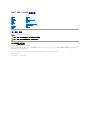 1
1
-
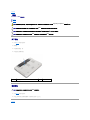 2
2
-
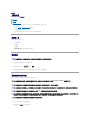 3
3
-
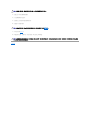 4
4
-
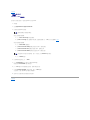 5
5
-
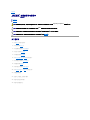 6
6
-
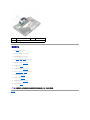 7
7
-
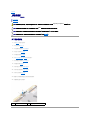 8
8
-
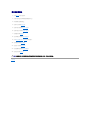 9
9
-
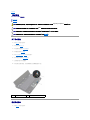 10
10
-
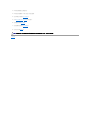 11
11
-
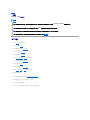 12
12
-
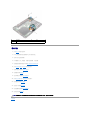 13
13
-
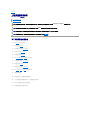 14
14
-
 15
15
-
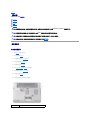 16
16
-
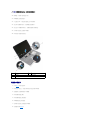 17
17
-
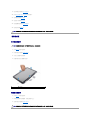 18
18
-
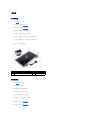 19
19
-
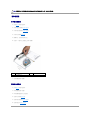 20
20
-
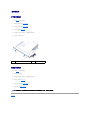 21
21
-
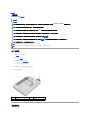 22
22
-
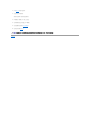 23
23
-
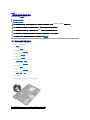 24
24
-
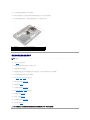 25
25
-
 26
26
-
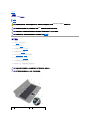 27
27
-
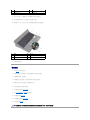 28
28
-
 29
29
-
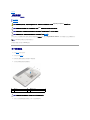 30
30
-
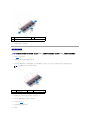 31
31
-
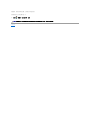 32
32
-
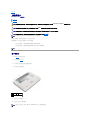 33
33
-
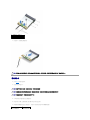 34
34
-
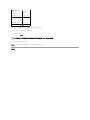 35
35
-
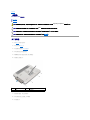 36
36
-
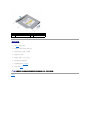 37
37
-
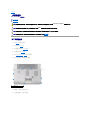 38
38
-
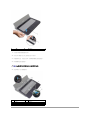 39
39
-
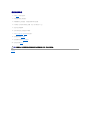 40
40
-
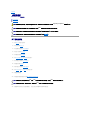 41
41
-
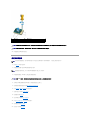 42
42
-
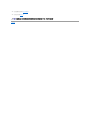 43
43
-
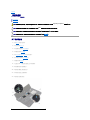 44
44
-
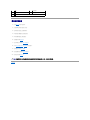 45
45
-
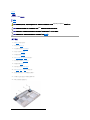 46
46
-
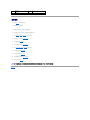 47
47
-
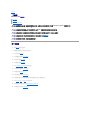 48
48
-
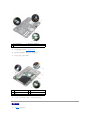 49
49
-
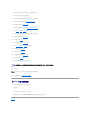 50
50
-
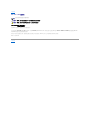 51
51
-
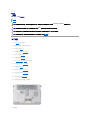 52
52
-
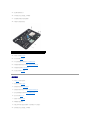 53
53
-
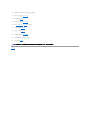 54
54